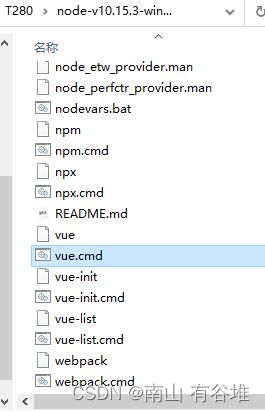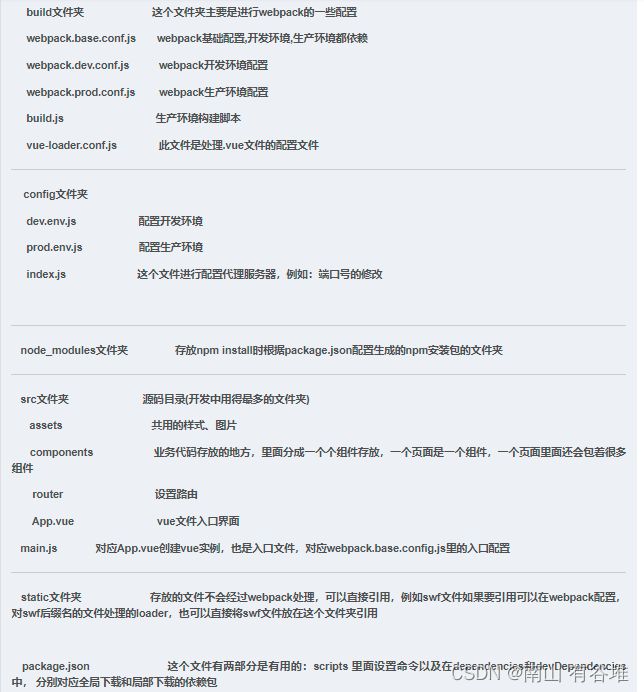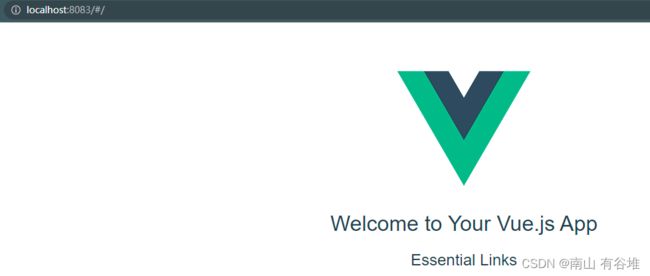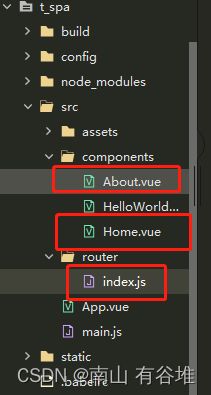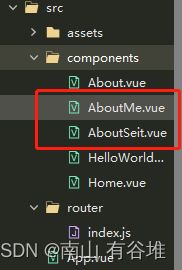超详细使用vue-cli搭建SPA项目
目录
一、SPA项目的构建
构建前提
利用Vue-cli来构建spa项目
1. 什么是Vue-cli
2. 安装vue-cli(记得电脑联网)
3. 使用脚手架vue-cli(2.X版)来构建项目
二、SPA完成路由的开发
1. 定义组件
3. 定义触发事件
三、嵌套路由的使用
1. 触发事件
2. 定义组件
3. 定义组件与路由的关系
本次目标:
- 如何使用vue-cli搭建SPA项目
- 如何在spa项目中使用路由
- 嵌套spa项目中使用路由
一、SPA项目的构建
构建前提
nodeJS环境已经搭建完毕
- node-v
- npm-v
利用Vue-cli来构建spa项目
1. 什么是Vue-cli
vue-cli是vue.js的脚手架,用于自动生成vue.js+webpack的项目模板,创建命令如下:
vue init webpack xxx
注1:xxx 为自己创建项目的名称
注2:必须先安装vue,vue-cli,webpack,node等一些必要的环境
2. 安装vue-cli(记得电脑联网)
安装vue-cli命令-npm install(-g、-s、-d)
-g:js依赖会下载到node——global中
-s:会被打包
-d:只在开发环境中被依赖
命令如下:
npm install -g vue-cli
npm install webpack -g
注1:安装成功后,会出现如下文件
D:\initPath
node-v10.15.3-win-x64
node_global
vue
vue.cmd
vue-init
vue-init.cmd
vue-list
vue-list.cmd
注2:安装完成之后打开命令窗口并输入 vue -V(注意这里是大写的“V”),如果出现相应的版本号,则说明安装成功。(演示也在上面了哈!)
3. 使用脚手架vue-cli(2.X版)来构建项目
## 步骤一:使用脚手架创建项目骨架
## 此步骤可理解成:使用eclipse创建一个maven的web项目
cmd #打开命令窗口
d: #切换到d盘
cd d:\temp #进入d:\temp目录
vue init webpack spa1
#此命令用于创建SPA项目,它会在当前目录生成一个以“spa1”命名的文件夹
#spa1即为项目名,项目名不能用中文或大写字母,然后终端会出现“一问一答”模式(见注2)
注1:cmd命令行窗口显示中文乱码,多是因为cmd命令行窗口字符编码不匹配导致
修改cmd窗口字符编码为UTF-8,命令行中执行:chcp 65001
切换回中文:chcp 936
这两条命令只在当前窗口生效,重启后恢复之前的编码。
首选我们使用管理员身份打开cmd
然后进入到自己想要下载项目的路径,然后输入指令 vue init webpack xxx (xxx是指你自己创建的项目名,随意起不要用中文就好)然后就进入一问一答模式:(主要看下方的注解2)
注2:“一问一答”模式
- Project name:项目名,默认是输入时的那个名称spa1,直接回车
- Project description:项目描述,直接回车
- Author:作者,随便填或直接回车
- 4.Vue build:选择题,一般选第一个
4.1Runtime + Compiler: recommended for most users
//运行加编译,官方推荐,就选它了
4.2Runtime-only: about 6KB lighter min+gzip, but templates (or any Vue-specific HTML) are ONLY allowed in .vue files
- render functions are required elsewhere
//仅运行时,已经有推荐了就选择第一个了
5. Install vue-router:是否需要vue-router,Y选择使用,这样生成好的项目就会有相关的路由配置文件
6. Use ESLint to lint your code:是否用ESLint来限制你的代码错误和风格。N 新手就不用了,但实际项目中一般都会使用,这样多人开发也能达到一致的语法
7. Set up unit tests:是否安装单元测试 N
8. Setup e2e tests with Nightwatch?:是否安装e2e测试 N
9. Should we run `npm install` for you after the project has been created? (recommended) (Use arrow keys)
> Yes, use NPM
Yes, use Yarn
No, I will handle that myself
//选择题:选第一项“Yes, use NPM”是否使用npm install安装依赖
全部选择好回车就进行了生成项目,出现如下内容表示项目创建完成
# Project initialization finished!
# ========================
实在不会选,就回车选择“默认”或是选择“N”不安装
## 步骤二:运行完上面的命令后,我们需要将当前路径改变到SPA这个文件夹内,然后安装需要的模块
## 此步骤可理解成:maven的web项目创建成功后,修改pom文件添加依赖
cd t_spa #改变路径到你刚命名的那个文件夹下(博主的是t_spa)
npm install #安装所有项目需要的npm模块
## 步骤三:启动并访问项目
## 此步骤可理解成:启动tomcat,并通过浏览器访问项目
项目启动成功后,打开浏览器输入“http://localhost:8080”即可
然后vue项目的结构如下:
vue-cli构建的项目,在控制台npm run dev启动后,默认的调试地址是8080端口的但是大部分时候,
我们都要并行几个项目开发,很有可能已经占用了8080端口,所以就涉及到如何去更改调试地址的端口号了
我们打开之前下载的那个项目,然后打开找到 config --> index.js
dev: {
// Paths
assetsSubDirectory: 'static',
assetsPublicPath: '/',
proxyTable: {},
host: 'localhost',
port: 8083, // 在这里修改端口号
autoOpenBrowser: false,
errorOverlay: true,
notifyOnErrors: true,
},
改完之后重启项目即可运行
4. spa项目的访问过程
- 访问index.html
- index.html通过main.js中的vue实例管理#app边界,同时指定App.vue模板
- App.vue中包含了图片以及锚点,而锚点与组件的对应关系存在于router/index.js中,所以就指向一个组件
- 最终App.vue中就显示了logo图片以及helloworld.vue的内容
二、SPA完成路由的开发
我们先将刚刚下载好的项目导入HBuilder X中,如果用其他的前端工具也是一样的
导入好后在项目中开始定义组件...
1. 定义组件
HOME.vue
首页内容
About.vue
2. 定义组件与路由的关系
index.js
import Vue from 'vue'
import Router from 'vue-router'
import HelloWorld from '@/components/HelloWorld'
import Home from '@/components/Home'
import About from '@/components/About'
Vue.use(Router)
export default new Router({
routes: [
{
path: '/Home',
name: 'Home',
component: Home
},
{
path: '/About',
name: 'About',
component: About
}
]
})
3. 定义触发事件
在App.vue中定义触发事件:
App.vue
首页
关于本站
其中我们的挂载在main.js已经完成了
三、嵌套路由的使用
1. 触发事件
关于站长
关于本站
2. 定义组件
AboutMe
站长彭于晏 玉渊工作室 2年项目经验
AboutSeit.vue
本网站从现在起不在更新,谢谢各位的理解!!!
3. 定义组件与路由的关系
index.js
import Vue from 'vue'
import Router from 'vue-router'
import HelloWorld from '@/components/HelloWorld'
import Home from '@/components/Home'
import About from '@/components/About'
import AboutMe from '@/components/AboutMe'
import AboutSeit from '@/components/AboutSeit'
Vue.use(Router)
export default new Router({
routes: [
{
path: '/Home',
name: 'Home',
component: Home
},
{
path: '/About',
name: 'About',
component: About,
children:[
{
path: '/AboutMe',
name: 'AboutMe',
component: AboutMe
},
{
path: '/AboutSeit',
name: 'AboutSeit',
component: AboutSeit
}
]
}
]
})
运行效果:
今天的分享就到这里啦!咱们下次再见!